YouTube'a Nasıl Video Yüklenir: En Gelişmiş Kılavuz
Yayınlanan: 2022-05-18YouTube'a Nasıl Video Yüklenir: En Gelişmiş Kılavuz
YouTube, önemli bir miktarla dünya çapında en çok izlenen video akışı sitesi olmasının yanı sıra, okul veya ofis ihtiyaçlarınızı paylaşmak için kullanılabilecek videoları paylaşmak için son derece kullanışlı bir platformdur.
Ancak ister kişisel ister profesyonel kullanım için YouTube'a bir video yüklemeyi planlıyor olun veya bir YouTuber olarak meslek edinmeyi düşünüyorsanız, video yaptıktan sonra yapmanız gereken ilk şey onları nasıl yayınlayacağınızı öğrenmektir. Neyse ki YouTube, kullandığınız cihazdan bağımsız olarak platformuna video yüklemek için çeşitli seçenekler sunar.
Videonuzu YouTube'a yüklemek için ihtiyaç duyacağınız ilk şey bir kanaldır. Ancak bu, YouTube için sahip olduğunuz Google hesabınızın zaten yeterli olduğu anlamına gelmez. Henüz bir hesap oluşturmuyorsanız ve bir tane başlatmak istiyorsanız, önce bunu nasıl yapacağınız aşağıda açıklanmıştır.
İçindekiler
- 1 Videonuzu yüklemeden önce
- 2 YouTube Video gizliliği tam olarak nedir?
- 3 Mobilden YouTube kanalınıza nasıl video yüklenir
- 4 Bilgisayar kullanarak YouTube'a nasıl video yüklenir
- 5 Telif hakkı ve YouTube'u anlama
- 5.1 İlgili
Videonuzu yüklemeden önce
YouTube'un video dosyanızı desteklediğinden emin olun.
Videonuzu YouTube'a yüklemeden önce YouTube'un videonuz için tercih ettiğiniz biçimi desteklediğinden emin olun. Neyse ki, bu YouTube – yalnızca video için bir platformdur, bu nedenle tüm dosya biçimlerini destekleyebilir. Tam listeye buradan ulaşabilirsiniz:
- .MOV
- .MPEG4
- .MP4
- .AVI
- .WMV
- .MPEG-PS
- .FLV
- 3GPP
- WebM
- DNxHR
- ProRes
- Sinema Formu
- HEVC (h265)
Video türünüz yukarıdaki listede yoksa, onu uygun bir biçime dönüştürmeniz gerekir. Alternatif olarak, dönüştürme konusunda yardım almak için YouTube'un Sorun Gidericisini inceleyebilirsiniz.
YouTube Video gizliliği tam olarak nedir?
- Herkese Açık Tüm YouTube kullanıcıları ve diğer çevrimiçi kullanıcılar tarafından erişilebilir.
- Listelenmemiş Videoya yalnızca web sayfası URL'sine sahip olanlar erişebilir.
- Özel Videoya yalnızca siz ve videoyu paylaşmaya karar verdiğiniz kullanıcılar erişebilir (bu kullanıcıların bu videoyu izlemek için bir Google hesabı kullanarak oturum açmaları gerekir).
Mobilden YouTube kanalınıza nasıl video yüklenir
1. YouTube'u iPhone veya Android telefonunuzda başlatın.
2. En üstte bulunan video için yükle düğmesine basın. Bir kamera gibi görünüyor. Yükleme özelliğini ilk kullanan sizseniz, uygulamaya kameranıza ve fotoğraf kitaplığınıza erişim izni vermeniz gerekir.
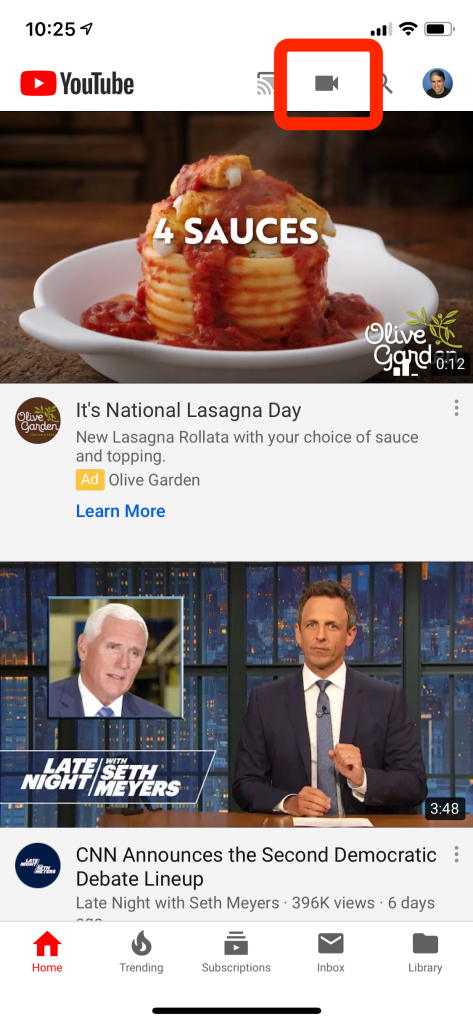
Yükleme işlemine başlamak için ekranın üst kısmındaki kamera simgesine tıklayın.
3. Ardından, yüklemek istediğiniz videoya dokunabilirsiniz (videonuzu da oluşturabilirsiniz) “Canlı Yayına Geçin”, yani akıllı telefonunuzun kamerasını kullanarak canlı akışa başlayacaksınız.
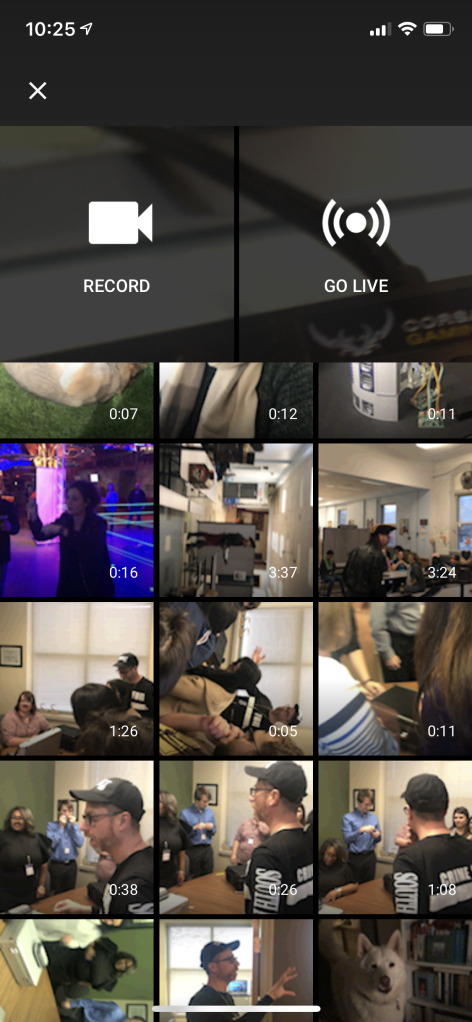
Yüklemek için telefondan bir video seçin.
4. “İleri”ye dokunun.
5. Videonun başlığı gibi ayrıntıları girin, gizlilik düzeyini seçin ve ardından “Yükle”ye basın.
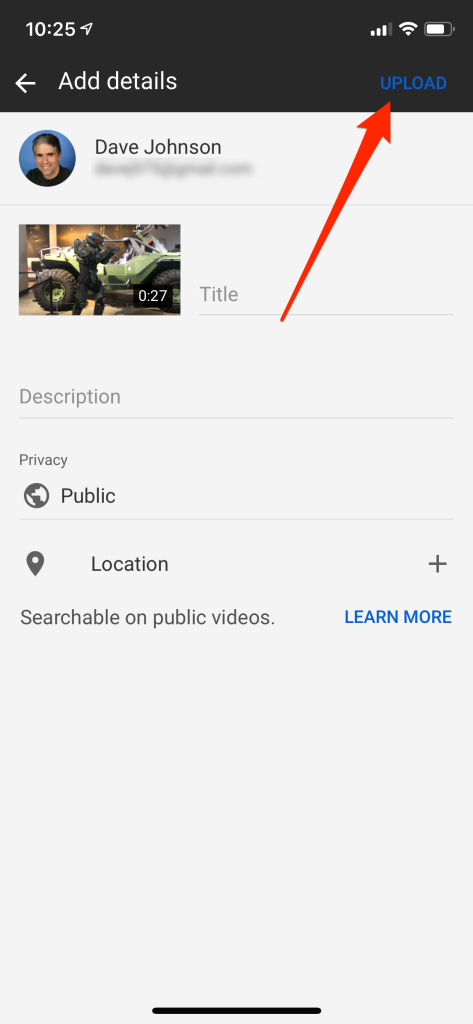
Bilgisayar kullanarak YouTube'a nasıl video yüklenir
1. Tarayıcınızda youtube.com'a gidin. YouTube'dan bir videoyu doğrudan yükleyebilirsiniz.
YouTube hesabınıza bağlı değilseniz, bu sayfanın sağ üst kısmındaki "Oturum Aç" ı tıklayın ve hemen oturum açın. Ardından, YouTube hesabınızda sahip olduğunuz hesabı seçin ve ardından şifrenizi girin. Hesabınızın e-posta adresini ve YouTube hesabınızla ilişkili şifreyi kullanarak kaydolmak için Yeni bir giriş oluştur'u da seçebilirsiniz.

2. (+) işaretli kamera simgesine tıklayın. (+) simgesini açmak için kamera simgesine tıklayın ve ardından videonuzu yüklemek için tıklayın. Profil resminizin hemen yanında sağ üst köşede bulunur. Sizi, web sayfasının orta kısmında "Video Yükle" penceresi bulunan YouTube Studio'nun web sayfasına götürecektir.
3. Video dosyasını ekrandaki oka sürükleyin. Alternatif olarak, mavi DOSYA SEÇ düğmesini seçebilir, bilgisayarınızda belgeye göz atabilir ve aç'ı tıklayabilirsiniz. Bu seçeneklerin her ikisi de videoyu yüklenecek şekilde hazırlamaya başlar.
4. Bir videonun başlığını ve açıklamalarını ekleyin. Başlık zorunlu olmalı, ancak bir açıklama eklemek isteğe bağlı olsa da; ama tavsiye edilir. Başlık 100 karakter kadar uzun olabilir. Videonun kalitesiyle tam olarak eşleşen çekici bir başlık oluşturmak için bu alanı kullanın.
Bir video açıklaması eklemek için "Açıklama" olarak işaretlenmiş büyük kutuyu kullanın. Açıklamada yer alan bilgiler, görüntülendiğinde videonun açıklamasında görünecektir. Bu alan video, projenin yaratıcısı ve hatta diğer projelerle ilgili ek ayrıntılar sağlamak için kullanılabilir. Videonuzun konunuzla alakalı arama sonuçlarında görünmesi için bu alana anahtar kelimeler ekleyin.
5. Seçmek istediğiniz küçük resmi seçin. Videonun küçük resmi, kanalınızdaki videoyu ve arama sonuçlarınızı temsil eden hareketsiz resimdir. Küçük resim olarak kaydetmek için önerilen küçük resimlerden birini seçin.
6. Videoyu oynatma listesine ekleyin (isteğe bağlı ). Videonuzu oynatma listesine dahil etmek istiyorsanız, "Oynatma listesi" açılır menüsünü tıklayıp videonuzu dahil etmek için oluşturduğunuz oynatma listesini seçebilirsiniz. Birden fazla çalma listesi seçebilirsiniz.
7. Videonun çocuklara yönelik olup olmadığına karar verin. YouTube artık 13 yaşında olmayan çocuklar için tasarlanmış videoları etiketlemenizi gerektiriyor. Video çocuklar için oluşturulmuşsa, "Evet, çocuklara özel"in yanındaki "Radyo"yu tıklayın. Videonuz çocuklar için tasarlanmadıysa, "Hayır, çocuklara özel değil"in yanındaki "Radyo"yu tıklayın.
8. Daha Fazla Seçenek (isteğe bağlı) için seçin ve ardından İleri düğmesine tıklayın. “Daha Fazla Seçenek”, “Ayrıntılar” penceresinin sağ alt köşesindeki mavi metindir. Videonuza ekleyebileceğiniz ek seçenekleri görüntüler. Bitirdikten sonra , sağ alt köşedeki ileri'ye tıklayabilirsiniz. Diğer seçenekler şunlardır:
- Ücretli Promosyonlar
- Etiketler
- Dil, Altyazılar ve Altyazılar
- Kayıt Tarihi ve Yeri
- Dağıtım ve lisans
- Kategori
- Yorum ve derecelendirme
9. Filminize bir Bitiş ekranı veya kartlar ekleyin (isteğe bağlı) ve İleri'ye tıklayın. Videonun sonundaki ekran, YouTube kanalınızdaki alakalı içeriği vurgulamak için videodan sonra görünen bir yer paylaşımıdır. Kartlar, video boyunca içeriğinizin reklamını yapmanızı sağlar. Videonuza bir bitiş ekranı veya kart eklemek için, video öğeleri sayfasında "Bitiş Ekranı Ekle" veya "Kart Ekle"nin sağ tarafındaki Ekle'yi tıklamanız gerekir. Ardından, bir bitiş ekranı oluşturmak için talimatları izleyin.
10. Bir görünürlük düzeyi seçin. Aralarından seçim yapabileceğiniz üç görünürlük seçeneği. Beğendiğiniz görünürlük seviyesinin yanındaki radyoyu seçin. Görünürlük seçenekleri aşağıdaki gibidir:
Halk videonuzu görebilir. HTML0 kodu, videoyu herkes tarafından aranabilir ve YouTube'daki herkes tarafından görüntülenebilir hale getirir.
Listelenmemiş Herkese açık olarak listelenmez; ancak, bağlantıya sahip olan herkes videoyu görüntüleyebilir.
Gizli: Videoyu izlemenin tek yolu, hesabınıza bağlı olmanızdır.
11. Videoyu herkese açık hale getirmek istediğiniz zamanı seçin (isteğe bağlı). Bu noktada videonun herkese açık olmasını istemiyorsanız, herkese açık hale getirileceği tarihi ayarlayabilirsiniz. Bir tarih ayarlamak için "Program"ın üzerindeki radyo düğmesini seçmeniz yeterlidir. Bundan sonra, tarihi gösteren açılır menüyü tıklayın ve ardından herkese açık hale getirilmesini istediğiniz tarihi seçin. Ardından, tarih ve saati gösteren açılır menüyü tıklayın ve herkese açık olmasını istediğiniz saati seçin.
12. Kaydet düğmesini seçin.
Telif hakkı ve YouTube'u anlama
Zamanla YouTube ile ilgili telif hakkıyla ilgili çok sayıda sorun olmuştur. Örneğin, birçok kişi yaratıcıları olmayan TV şovları veya müzikler yükledi. Telif hakkı anlaşmazlığından kaçınmanın en kolay yolu, yalnızca yazdığınız videoları yüklemektir. Bunun nedeni, içerik oluşturucu olarak yüklediğiniz herhangi bir videonun telif hakkına sahip olmanızdır. Telif hakkının temelleri hakkında daha fazla bilgi edinmek için YouTube'un YouTube Yardım kanalındaki bu videoyu izleyin.
RemotePik'te Sınırsız Grafik ve Video Tasarım Hizmeti Alın, Ücretsiz Denemenizi ayırtın
En son e-ticaret ve Amazon haberleriyle kendinizi güncel tutmak için www.cruxfinder.com adresindeki bültenimize abone olun.
